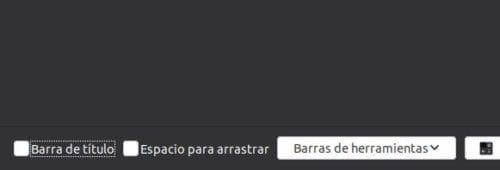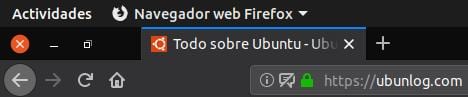Biz ile birlikteydik Ubuntu 19.04 Disko Dingo ve şahsen bunu çok sevdiğimi söylemeliyim. Kalıcı USB'imde var ve Canonical tarafından geliştirilen işletim sisteminin ana sürümüne geri dönüyorum, ancak Kubuntu'nun kalbimi çaldığını hatırladığımda bu bana oluyor. Disco Dingo'da her şey çok iyi çalışsa da, sistemi daha verimli hale getirmek için her zaman bazı değişiklikler yapabilirsiniz ve bu yazıda size hepimizin yapmamız gerektiğini düşündüğüm üç tanesini anlatıyorum.
Herkesin kararı olduğunu düşündüğüm değişiklikler var. Örneğin, dock'u altta, küçültme, büyütme ve kapatma düğmelerini solda bulundurmayı tercih ediyorum, ancak çoğunuzun bu iki şeyi olduğu gibi tercih ettiğinin farkındayım. Ubuntu çok özelleştirilebilir, ancak sorun şu ki, eski GNOME sürümlerinden farklı olarak, üzerinde yapabileceğimiz değişikliklerin çoğu gizli. GNOME Tweaks ile birçok değişiklik yapabiliriz veya bazı komutları çalıştırmak Aşağıdaki gibi:
Ubuntu 19.04 bu değişikliklerle daha verimli olacak
Dock simgesine tıkladığınızda simge durumuna küçültme seçeneğini etkinleştirin
Windows buna benzer, macOS'ta buna benzer ve birçok Linux dağıtımında buna benzer, ancak Ubuntu'da yok, varsayılan olarak değil. Ubuntu dock'taki bir simgeye tıklarsak ... hiçbir şey yapmaz. Bir şeyler yapması için işlevi etkinleştirebiliriz ve yapabileceği en iyi şey, bir uygulamanın yuvada küçültülmesidir. Bunu aşağıdaki komutu uygulayarak başaracağız:
gsettings set org.gnome.shell.extensions.dash-to-dock click-action 'minimize'
Değişiklik anında yapılacaktır ve ne yapacağı, pencereye nasıl sahip olduğumuza bağlı olacaktır. Açarsak, küçültülecek; küçülttüysek açılacaktır. Bu ayar, «büyüt» (= büyüt) veya «kapat» (= kapat) değerlerinin kullanılmasına izin vermez.
Firefox'ta üst çubuğu gizleyin.
Kubuntu'yu kullandıktan sonra Ubuntu'yu her açtığımda, Firefox kullanırken yukarıda çok fazla boşa harcanan alan olduğunu görüyorum. Ve Ubuntu'nun üstte kendi çubuğu var, bu yüzden Firefox'u varsayılan olarak geldiği gibi bırakırsak iki tane var. Var gizleme seçeneği Ayarlar / Özelleştir'de var. "Başlık Çubuğu" nun işaretini kaldırdığınızda sol alttadır. Simge durumuna küçültme, büyütme ve kapatma düğmeleri, açık sekmelerle aynı düzeyde görünecektir.
Ubuntu'da pil yüzdesini göster
Peki: Bu değişikliklerin tüm Ubuntu kullanıcıları tarafından yapılması gerektiğini söyledik ama bu değişiklik sadece pilli bilgisayarlar için geçerli. Yalnızca simgeyi gösteren birçok işletim sistemi vardır. Yani daha temiz bir bölümümüz var ama ne kadar pilimiz kaldığını tam olarak bilmiyoruz. Öğrenmek için, Ubuntu'da tepsiye tıklamamız gerekiyor, bu noktada yüzdeyi ve bitirmek veya% 100 yüklemek için ne kadar kaldığını göreceğiz. Eğer istersek pil yüzdesini görüntüle, bir terminal açacağız ve şu komutu yazacağız:
gsettings set org.gnome.desktop.interface show-battery-percentage true
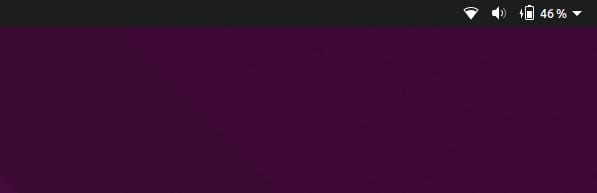
Ubuntu'da yaptığınız ve paylaşmak istediğiniz başka değişiklikler var mı?